我来教你小米8se手机连接wifi的步骤介绍。
- 其他教程
- 01分钟前
- 194
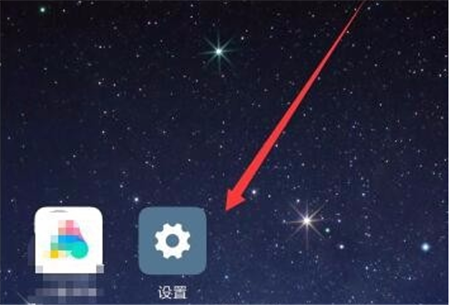
大家知道小米8se手机怎么连接wifi吗?不知道没有关系,打字教程网小编今天介绍小米8se手机连接wifi的步骤,希望可以帮助到你哦。 小米8se手机连接wifi...
大家知道小米8se手机怎么连接wifi吗?不知道没有关系,打字教程网小编今天介绍小米8se手机连接wifi的步骤,希望可以帮助到你哦。
小米8se手机连接wifi的步骤介绍
1、打开小米8se的【设置】;
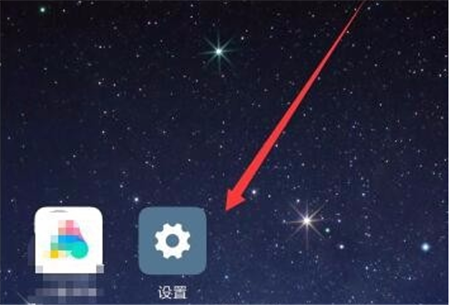
2、找到【WLAN】选项并打开;
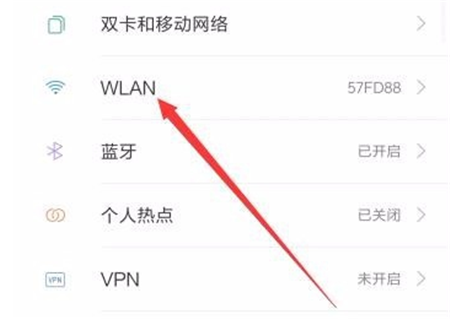
3、在WLAN界面会发现有很多wifi名称,如果是之前连接过的,直接点击就可以自动连接;
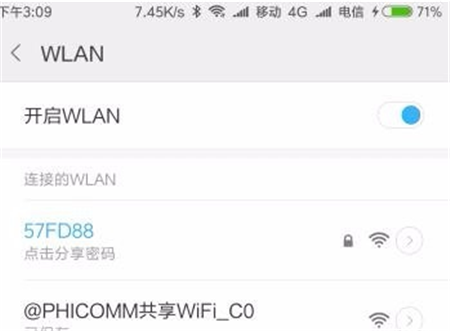
4、如果没有连接过,点击wifi名称,会提示输入密码,我们只需要输入密码即可连接。
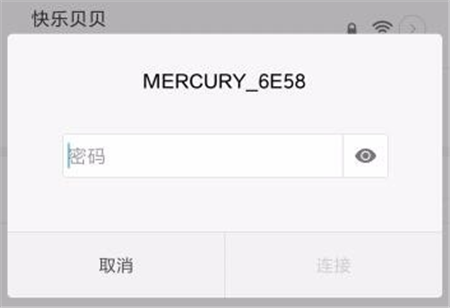
以后还要连接这个wifi,直接通过快捷菜单就可以自动连接了,具体方法如下:
1、返回手机主屏幕,手指下滑进入菜单栏。
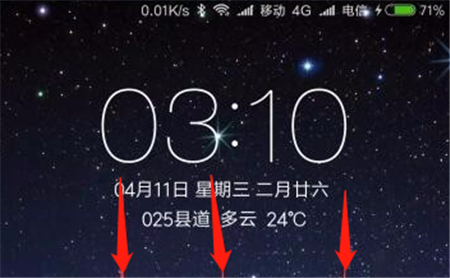
2、找到WLAN的图标,点击之后稍等一会就能自动连接。
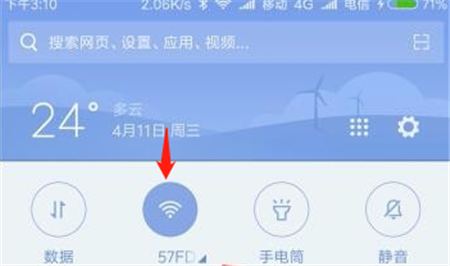
以上就是打字教程网小编介绍的关于小米8se手机连接wifi的步骤,你们学会了吗?
本文由cwhello于2024-10-09发表在打字教程,如有疑问,请联系我们。
本文链接:https://www.dzxmzl.com/4403.html
本文链接:https://www.dzxmzl.com/4403.html